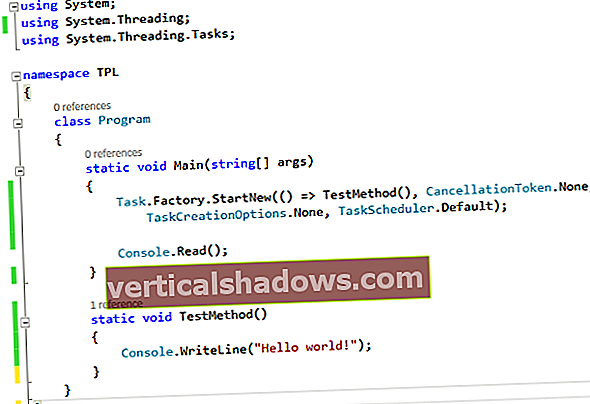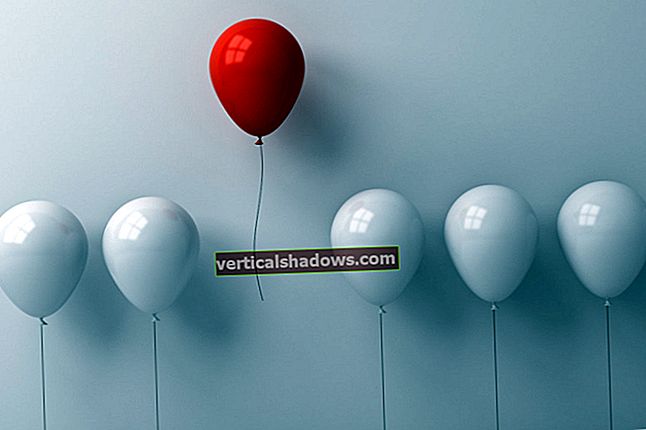Toto je druhá ze série tří recenzí pokrývajících hlavní aplikace pro online produktivitu - Microsoft Office Online, Apple iWork pro iCloud a Google Drive (aka Google Docs nebo Google Apps). Vítejte v iWork pro iCloud a jeho tříkomponentních aplikacích: Stránky, Čísla a Keynote pro iCloud.
Snad nejpozoruhodnější věcí na iWork pro iCloud je to, že na rozdíl od Office Online a sady Google Drive je jasně postaven jako celek od základů. Office Online zdědil svoji DNA od Microsoft Office, který sám po mnoho let rostl franksteinským způsobem. Google Apps připomínají Office 2003 neobvyklým způsobem; i oni mají na boku naroubované šance a konce. Oba zůstávají osazeni staromódními rozhraními a dokonce i staromódními představami o tom, co představuje dokument nebo tabulku nebo prezentaci. S aplikací iWork zaujímá Apple nový přístup.
[Také k: Recenze: Office Online je skvělý pro Word a Excel, ne pro PowerPoint • Ruce: Office 365 pro Mac a iPad. | pokrmy v kancelářských aplikacích pro iPad, základní aplikace pro produktivitu Android a pohotovostní pohotovostní režim bojovníků. Začněte stahovat! | Získejte nejnovější informace o technologických novinkách, na kterých záleží, z blogu Tech Watch. ]
Na rozdíl od Microsoftu a Google Apple nerozlišuje mezi osobním a firemním používáním své online sady. Pokud existuje způsob, jak skutečně platit za iWork pro iCloud, nenašel jsem ho. Společnost Apple dříve prodávala verze aplikací iWork pro iOS a OS X, ale od září 2013 jsou zdarma pro ty, kteří kupují nová mobilní zařízení nebo počítače Apple. Na rozdíl od Microsoftu a Google, Apple poznamenává, že jeho online aplikace jsou aktuálně v beta verzi.
Začínáme s Apple iWork pro iCloud je podobné jako u Office Online a Google Apps. Stačí přejít na icloud.com a přihlásit se pomocí účtu Apple (7 GB úložiště iCloud zdarma pro registraci). Stejně jako Office Online a Disk Google iWork pro iCloud oficiálně podporuje všechny čtyři hlavní prohlížeče.
Jak iWorks visí pohromadě Všechny aplikace iWork pro iCloud mají rozteč a centrování mřížky, vyvolané pod ikonou klíče. Všichni vkládají textová pole, tvary a obrázky stejným způsobem: Pokud se naučíte, jak například umístit tabulku na stránky, stejná přesná metoda funguje i v Numbers a Keynote. Podokna formátování s kartami vpravo jsou v různých aplikacích téměř identická. Použitelnost je jedním slovem vynikající, v nemalé míře, protože obecný přístup je ve všech aplikacích stejný. Tento ucelený design se odráží v samotném rozhraní. Apple však vybudoval kolem iCloudu opěrnou zeď, mezi nimiž jsou vysoké oddíly, a jeho řešení může být frustrující. Místo toho, aby fungoval jako Google Drive a Microsoft OneDrive a nabízel jednoduché rozhraní pro klikání a tažení s hlubokou integrací Mac nebo Windows File Manager, iCloud přijímá pouze soubory prostřednictvím svého rozhraní založeného na prohlížeči a ukládá je do striktně uzavřených oblastí pro Stránky , Čísla a Keynote. Chcete-li upravit dokument Word ve službě Pages pro iCloud, musíte prohlížeč nasměrovat na iCloud, přejít do aplikace Pages a poté přetáhnout dokument Word z počítače Mac nebo Windows do přistávací oblasti uvnitř prohlížeče. Chcete-li upravit tabulku, přepněte na možnost Čísla a pak sešit přetáhněte do prohlížeče. Neexistuje snadný způsob, jak přesunout soubor z jednoho segmentu do druhého, neexistuje způsob, jak seskupit soubory podle typu projektu, místo typu souboru. Veškerá vaše manipulace se soubory musí probíhat uvnitř daného okna prohlížeče. Je to frustrující a pomalé. Stejně jako u Office Online a Disku Google má iWork pro iCloud možnosti tisku. Klikněte na nabídku Nástroje (ikona klíče) a klikněte na Tisk, aby aplikace iWork vygenerovala soubor PDF. Poté můžete kliknout na tlačítko a otevřít PDF, prohlížeč PDF prohlížeče se spustí a obvykle můžete tisknout na cokoli a kdekoli. Na rozdíl od ostatních dvou sad bude iWork pro iCloud otevírat dokumenty Microsoft Office chráněné heslem. Ani Office Online to neudělá. Stránky pro iCloud Velikost obrázků lze změnit a přemístit a můžete využít širokou škálu funkcí pro manipulaci s obrázky, včetně oříznutí, rotace, stínů, neprůhlednosti a dokonce i odrazů. K dispozici je nastavitelné obtékání textu kolem obrázků. Stránky budou při psaní kontrolovat pravopis, ale zjistil jsem, že označoval relativně běžné technické výrazy jako „hlavní panel“) jako chybně napsané a neexistuje způsob, jak kontrolovat pravopis. Sdílení a spolupráce jsou snadné díky jedinečným kurzorům a barvám výběru pro každého spolupracovníka a aktualizacím upravených prvků v reálném čase (znázorněno na obrázku 1) - podobně jako Word Online a Google Docs. Ale pouze iWork podporuje spolupráci mezi svými online aplikacemi, iOS a OS X: Pokud máte stejný dokument otevřený například v Keynote pro iCloud a Keynote pro Mac a Keynote pro iPad, zobrazí se změny provedené v jedné ze tří víceméně okamžitě ve všech ostatních. Hlavní aktualizace iWork 2. dubna 2014 představila u sdílených dokumentů nastavení „pouze zobrazení“, které konkrétním uživatelům umožňuje dokumenty sledovat, nikoli je však měnit. V tomto okamžiku neexistuje způsob, jak zobrazit sledované změny nebo komentáře, a nemůžete vytvářet hypertextové odkazy v dokumentech iWork pro iCloud - alespoň ne obvyklým způsobem. Hypertextové odkazy se však automaticky vygenerují, když napíšete něco, co vypadá jako adresa URL. Celkově lze říci, že Stránky pro iCloud mají většinu funkcí, které většina lidí bude potřebovat, ale mnoho funkcí pro maso a brambory, které najdete ve Word Online nebo Dokumentech Google, tam není. Nemůžete zahrnout komentáře ani provádět různé triky s rozložením stránky, které můžete spravovat v Word Online. To znamená, že stránky pro iCloud jsou velmi snadno použitelné, efektivní a přehledné, což podporuje pozoruhodně konzistentní rozhraní mezi všemi třemi aplikacemi iWork. Čísla pro iCloud Ve výchozím nastavení pokračuje Numbers text v buňce rozšířením velikosti buňky, ale pokud chcete „přenést“ text do další buňky, můžete tak učinit zrušením zaškrtnutí políčka Zalomení textu v buňce na kartě Buňka podokno formátování tabulky. Integrované nástroje pro zadávání dat zahrnují posuvník, krokovač, hodnocení hvězdičkami a zaškrtávací políčko, jak je znázorněno na obrázku 2. Můžete vytvářet hypertextové odkazy a měnit pořadí listů. Numbers pro iCloud nepodporuje kontingenční tabulky ani kontingenční grafy, jak najdete v aplikaci Excel Online, i když existují stejné způsoby, jak dosáhnout stejných cílů. Stejně jako Stránky má Numbers nastavení „pouze zobrazení“, které umožňuje ostatním spolupracovníkům vypadat, ale nedotýkat se. Pro ty z vás, kteří jsou zvyklí na založení nové tabulky a jsou jim nabídnuty prázdné řádky a sloupce v gazillionu, bude přístup Numbers zpočátku připadat zvláštní: Přetáhněte novou tabulku na tabulku a získáte skromnou mřížku, kterou lze snadno překrýt s jinou skromnou mřížkou. Jakmile si na to zvyknete, schopnost umístit více tabulek na jeden list se stane velmi užitečnou a ve většině případů je mnohem jednodušší než rozdělené obrazovky aplikace Excel. Keynote pro iCloud Text v prezentaci Keynote je plně formátovatelný, včetně stylů - styly však nelze v Keynote pro iCloud měnit. Fonty jsou omezeny na konkrétní sadu 60 nebo více, které jsou zabudovány do programu. Hlavní snímky mají vlastní vodítka, která jsou nezávislá na běžných snímkách. K přidání položek na snímek můžete použít celou řadu nástrojů Stránky - textová pole, obrázky se spoustou možností formátování, tabulky, tvary - ale nemůžete přidávat zvuk ani video, jak můžete v Prezentacích Google a dokonce PowerPoint online. Stejně jako ve stránkách mají vložené tabulky všechny možnosti formátování a úpravy vzorců v číslech. Můžete upravit importované grafy, přechody se triviálně snadno používají a existuje mnoho předdefinovaných možností. Poznámky k prezentaci se snadno přidávají a lze je během prezentace upravovat. Keynote pro iCloud míval v Keynote pro OS X jen zlomek šablon, ale Apple to vyřešil. Nyní najdete 30 šablon, což je stejný počet, jaký je aktuálně poskytován v Keynote pro OS X a iOS. Nevýhodou je, že Apple stále nezahrnuje podporu poznámek pro přednášející v Keynote pro iCloud, ačkoli uživatelé to očekávali nejméně osm měsíců. Kompatibilita s Microsoft Office Kompatibilitu dokumentů sady Office každé sady jsem otestoval šesti dokumenty z reálného světa. Každý z textových procesorů byl napájen jednoduchým souborem .doc s podivným písmem a tabulkou s jednoduchým vzorcem, souborem .docx, který zahrnoval sledované změny, a čtyřstránkovým zpravodajem o velikosti 65 MB .docx s textovými poli a grafikou. Každá z tabulek byla vystavena jednoduchému XLS a relativně složitému jednostránkové XLSX, chráněné heslem, s grafem. Nakonec prezentační programy kousaly do jednoduché .ppt. Všechny dokumenty byly shromážděny „ve volné přírodě“. Stránky pro iCloud měly nějaké problémy s jednoduchým .doc. Změnilo písmo Monotype Corsiva na Cochin (což není téměř stejné) a změnilo Garamond na Helveticu, takže stránka vypadala velmi odlišně. Tabulku a její obsah nebylo možné upravit, přestože ji bylo možné odstranit. Když jsem se pokusil zkopírovat a vložit tabulku, zjistil jsem, že ji mohu vložit pouze do horní části dokumentu. Když jsem provedl několik jednoduchých změn a stáhl dokument ve formátu Word, podtržítko zmizelo a byly změněny znaky Wingding. Když jsem otevřel dokument sledovaných změn, všechna písma Calibri byla změněna na MS Trebuchet (rozumná alternativa) a všechny sledované změny byly přijaty správně. Udělal jsem malou změnu a stáhl jsem výsledek a písma se změnila zpět na Calibri. Zpravodaj - ten, který vrhl Word Online na smyčku, jak jsem popsal v recenzi Office Online - se zobrazoval přiměřeně dobře, vzhledem k tomu, že písma Cambria byla všechna změněna na Times New Roman. Grafika se objevovala na správných místech a text kolem nich správně tekl. Celý text v (četných!) Textových polích byl upravitelný. Udělal jsem několik změn v textu, staženém ve formátu Word, a výsledný dokument byl v podstatě k ničemu - veškeré zalamování textu bylo pryč, obrázky se objevily výše a blokovaly text. Velká, ale jednoduchá tabulka aplikace Excel se v aplikaci Numbers pro iCloud otevřela správně, ale vyhodila chyby, které v aplikaci Excel nebyly chyby. Například na obrázku 3 Numbers říká, že nemůže odečíst data, což je běžný trik v aplikaci Excel. Změna hodnot v tabulce vedla k očekávanému chování - součty, průměry a podobně byly vypočítány správně, a to jak v rámci jednotlivých listů, tak napříč listy. Poté, co jsem provedl změny a stáhl změněnou tabulku ve formátu Excel, dorazila s titulní stránkou, na které bylo uvedeno: „Tento dokument byl exportován z Numbers. Každá tabulka byla převedena na list aplikace Excel. Všechny ostatní objekty na každém listu Numbers byly umístěny na samostatných pracovní listy. Pamatujte, že výpočty vzorců se mohou v aplikaci Excel lišit. “ Při bližším zkoumání byla všechna čísla a vzorce neporušené a vypočítaly se správně - dokonce i ty, které byly v Tabulkách označeny jako neplatné.